Kā iPhone tālrunī atbloķēt slepeno Apple TV tālvadības lietojumprogrammu sākuma ekrānam, lietotņu bibliotēkai, Siri un citiem — vadības centrs nav nepieciešams
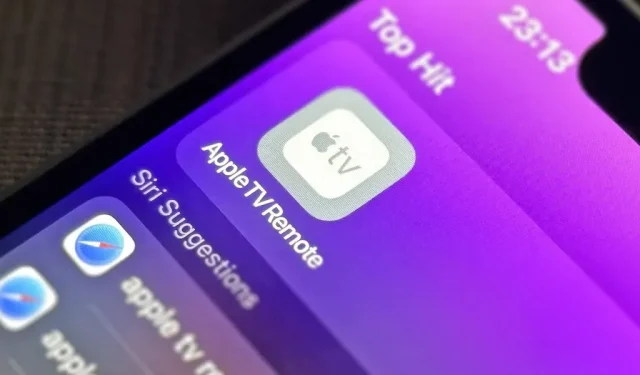
Ja izmantojat Apple TV tālvadības pulti, kas atrodas jūsu iPhone vadības centrā, iOS 16 atjauninājumā jūs gaida slēpts pārsteigums — tas ļauj izmantot tālvadības pulti, neatverot vadības centru.
Varat izmantot Apple TV Remote, lai vadītu multivides atskaņošanu Apple TV vai Smart TV ar AirPlay 2 savienojumu . Apple TV (3. paaudze) un jaunākus modeļus jau var izmantot ar Apple TV Remote savā iPhone tālvadības pulti. Ar AirPlay 2 saderīgie viedie televizori ir jāpievieno lietotnei Home īpašā telpā, lai tos varētu vadīt ar Apple TV tālvadības pulti.
Tas ir vienkāršs rīks, lai regulētu skaļumu, pārvietotos izvēlnēs, atskaņotu un apturētu multivides saturu, mainītu kanālus, veiktu meklēšanu un pārvaldītu citas svarīgas lietas. Taču operētājsistēmā iOS 15.7 un vecākās versijās Apple TV tālvadības pulti var atvērt tikai no vadības centra. Pat Siri, App Library vai Spotlight Search jums nepalīdzēs. Aizverot tālvadības pulti, jūs atgriezīsities vadības centrā.
Izmantojiet Apple TV tālvadības pulti lietotņu pārslēdzējā tūlīt
Operētājsistēmā iOS 16.0 un jaunākās versijās Apple TV tālvadības pults ir vairāk kā lietotne, nevis vienkārša vadīkla vadības centrā. Kad izmantojat Apple TV tālvadības pulti un pārslēdzaties uz citu lietotni, varat izmantot lietotņu pārslēdzēju, lai atvērtu tālvadības pulti, kad tā ir nepieciešama, tāpat kā ar jebkuru citu programmu.
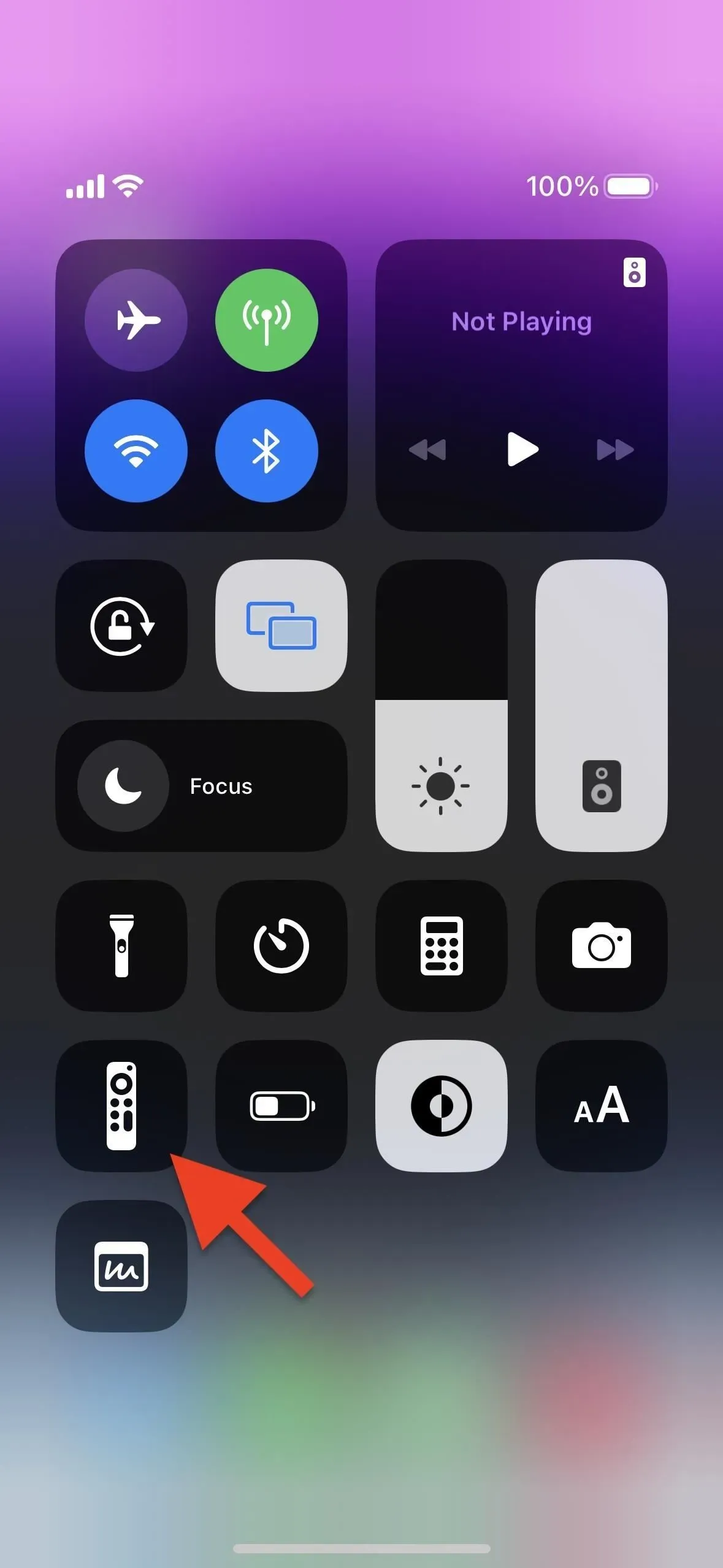
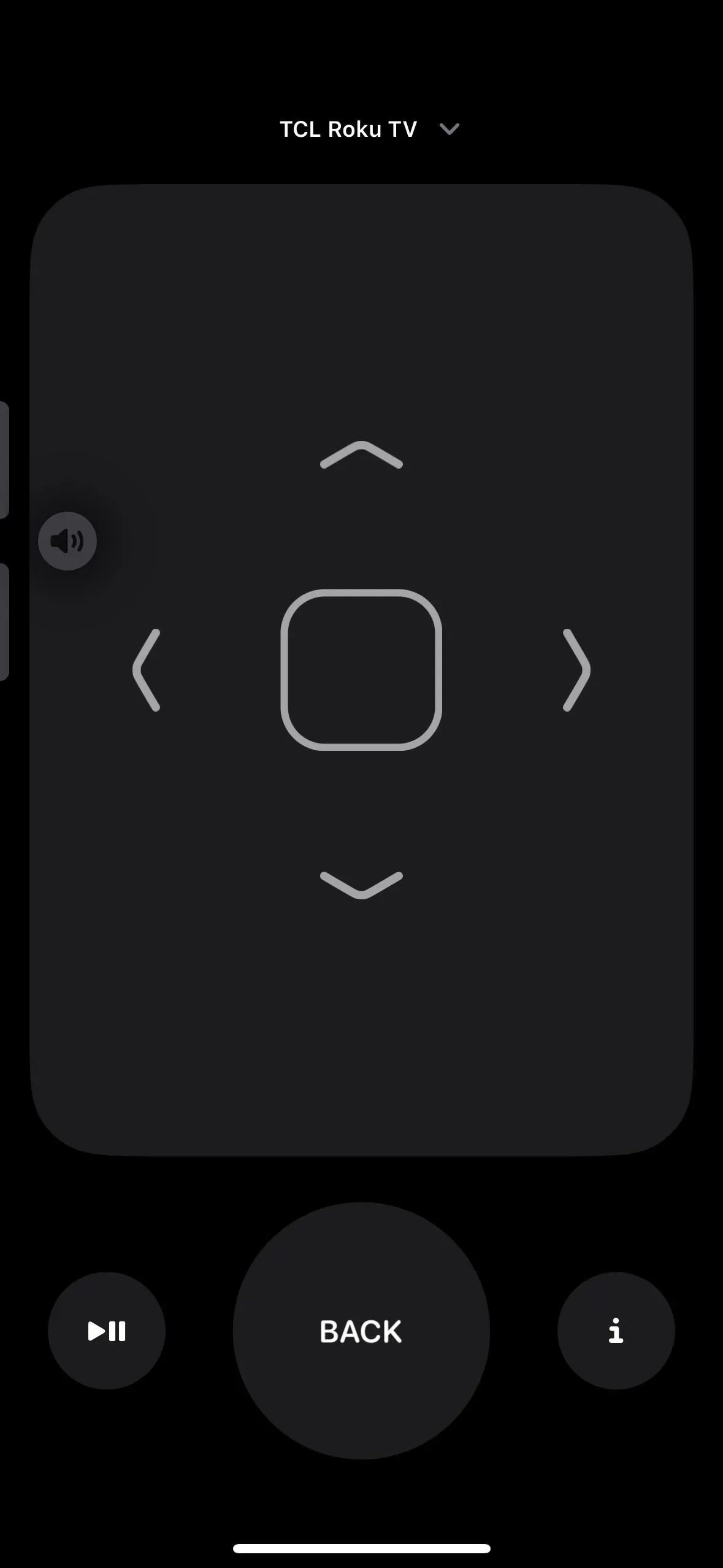
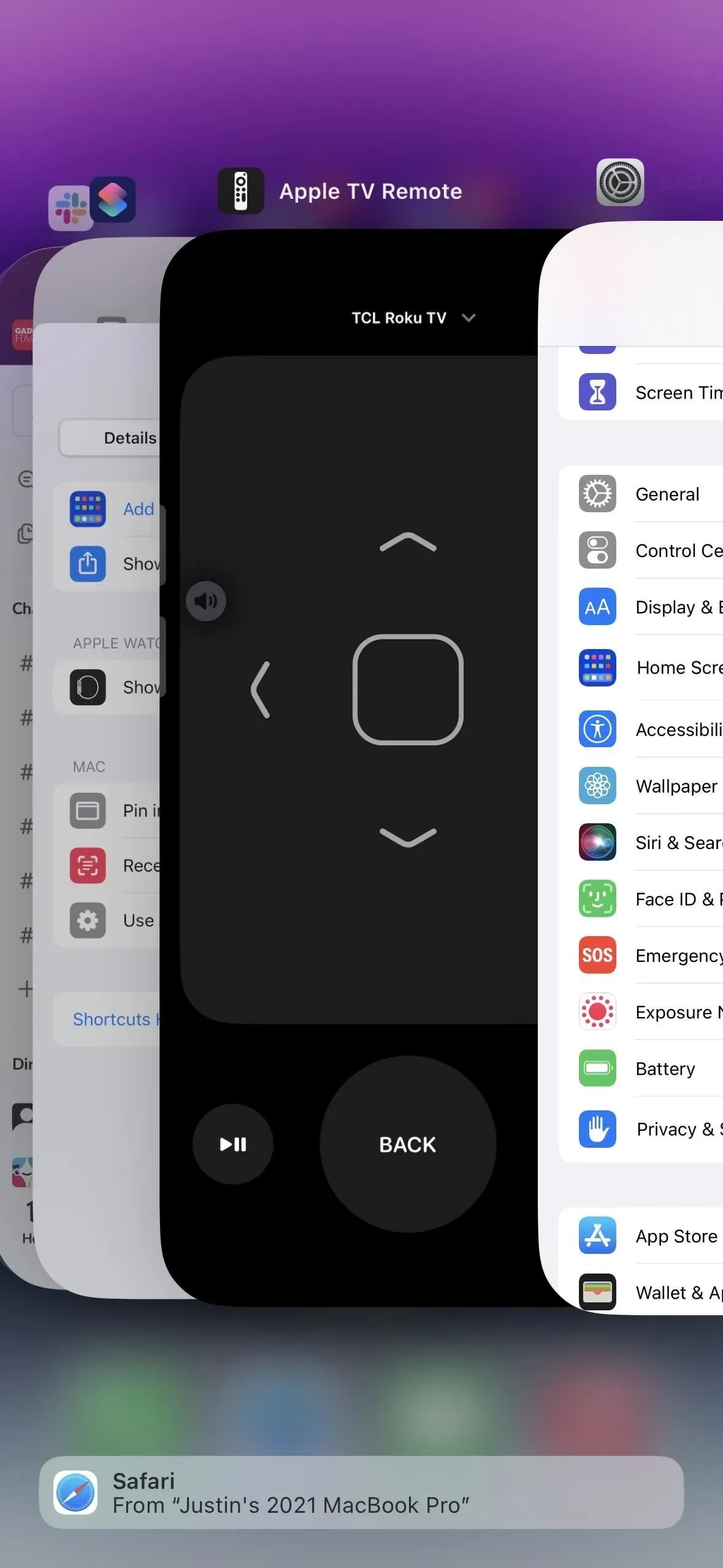
Lai gan lietotņu pārslēgšanas atbalsts ir milzīgs ieguvums, ja nepieciešams veikt vairākus uzdevumus, jūs joprojām nevarat atvērt Apple TV Remote no Siri, lietotņu bibliotēkas vai Spotlight meklēšanas. Un Apple TV tālvadības pults galu galā pazudīs no jūsu iPhone lietotņu pārslēga pēc neaktivitātes perioda.
Taču Apple TV tālvadības pultij ir noslēpums, kas ne tikai tiek atbalstīts jūsu iPhone lietotņu pārslēdzējā. Tas ir noslēpums, par kuru daudzi no jums, iespējams, nekad nav domājuši par iespējamu: varat to pārvērst par lietotni.
Lieciet Apple TV tālvadības pultij darboties tāpat kā citām lietotnēm
Labi, tā jau ir lietojumprogramma, un tehniski tā vienmēr ir bijusi, jo tai bija savs fails. lietotni slēpto iOS lietotņu sarakstā, piemēram, Code Scanner un Print Center. Atšķirība ir tāda, ka Apple beidzot ir piešķīris Apple TV Remote URL shēmu.
Ja nezināt, kas ir URL shēma, padomājiet par parastu tīmekļa lapas URL vai saiti tīmekļa lapā, lai nosūtītu kādam e-pasta ziņojumu, izmantojot noklusējuma pasta lietotni. Tīmekļa lapas URL sākšana ar http:// vai https:// norāda uz tīmekļa resursu, kas izmanto hiperteksta pārsūtīšanas protokolu vai drošo hiperteksta pārsūtīšanas protokolu, un mailto:// norāda uz hipersaites e-pasta adresi, uz kuras var noklikšķināt vai pieskarties, lai sāktu melnrakstu. savā e-pasta klientā.
Lietotņu izstrādātāji var piešķirt savām lietotnēm savas URL shēmas un iesniegt šīs lietotnes veikalā App Store. Palaižot shēmu vienatnē tīmekļa pārlūkprogrammā vai no jebkuras citas lietojumprogrammas, lietojumprogramma tiks atvērta, ja tā ir instalēta ierīcē. Shēmai varat pievienot pielāgotus parametrus , lai attiecīgajā lietojumprogrammā veiktu noteiktas darbības.
Apple nodrošina daudzas vietējās lietotņu URL shēmas, piemēram, Kalkulators ( calc:// ), Kamera ( kamera:// ), FaceTime ( facetime:// ), Find My ( findmy:// ), Fitness ( fitnessapp:// ), Mūzika ( music:// ) un ziņas ( applenews:// ). Operētājsistēmā iOS 16.0 un jaunākās versijās Apple atbalsta tvremote:// Apple TV Remote.
1. darbība. Iedarbiniet to ar Siri un Spotlight Search
Ja ir piešķirta URL shēma, varat izveidot vienkāršu saīsni programmā Shortcuts, kas atver URL shēmu, kas atver Apple TV Remote. Pēc tam varat izmantot šo saīsni ar Siri, pievienot to sākuma ekrānam vai lietotņu bibliotēkai un atrast to, izmantojot Spotlight meklēšanu. Saīsnes izveide ir vienkārša:
- Palaidiet jaunu saīsni cilnē Īsceļi.
- Pievienojiet tīmekļa darbību “URL”.
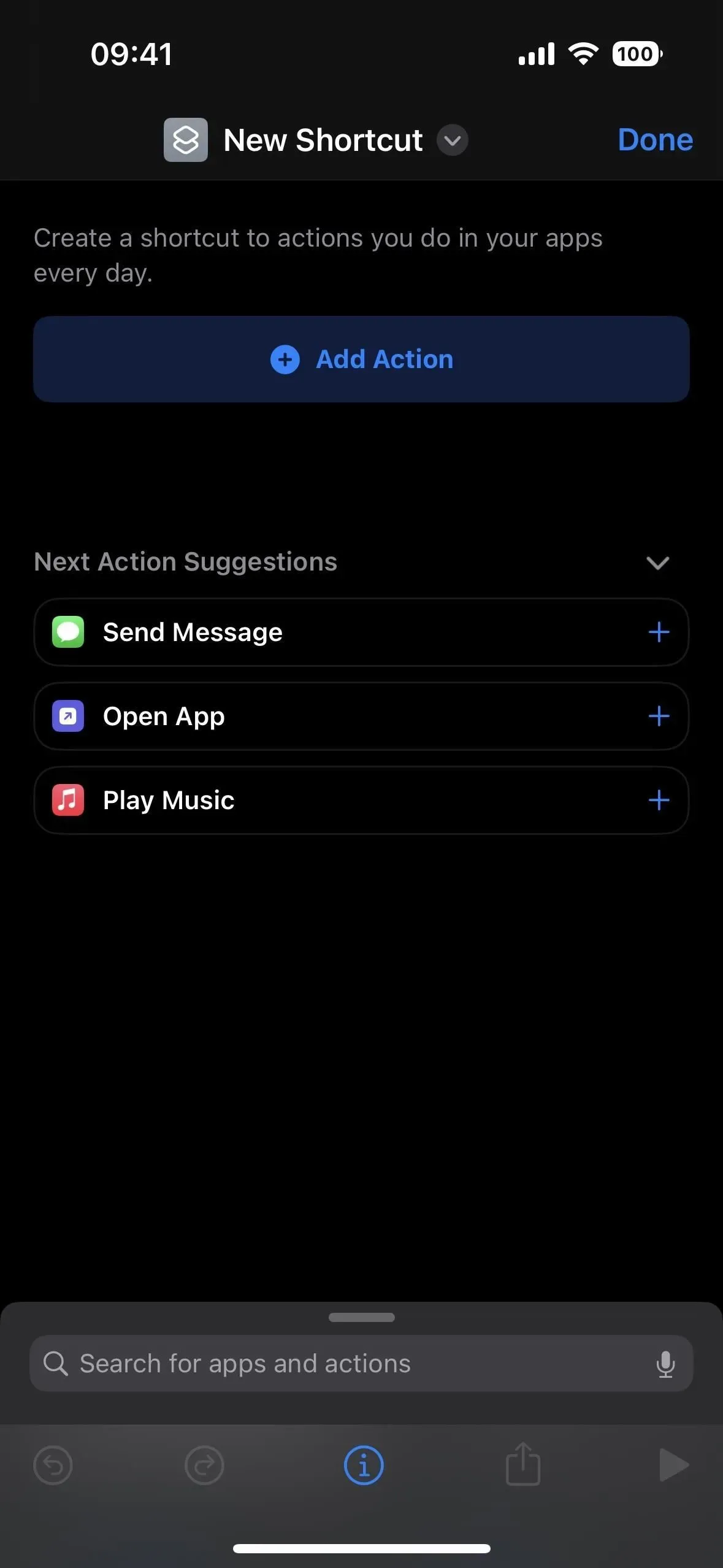
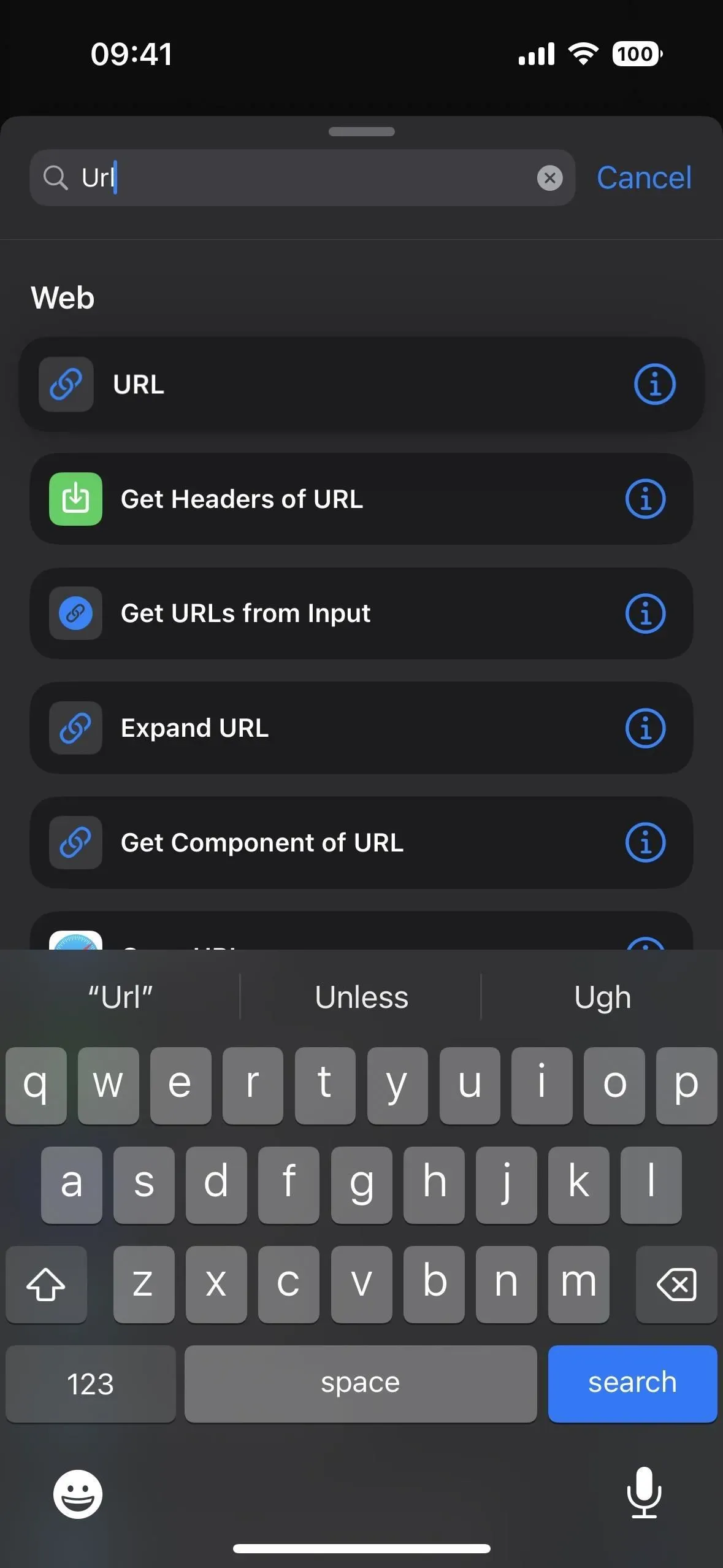

- URL darbības laukā mainiet vietni apple.com uz tvremote:// .
- Pievienojiet tīmekļa darbību “Atvērt URL”.
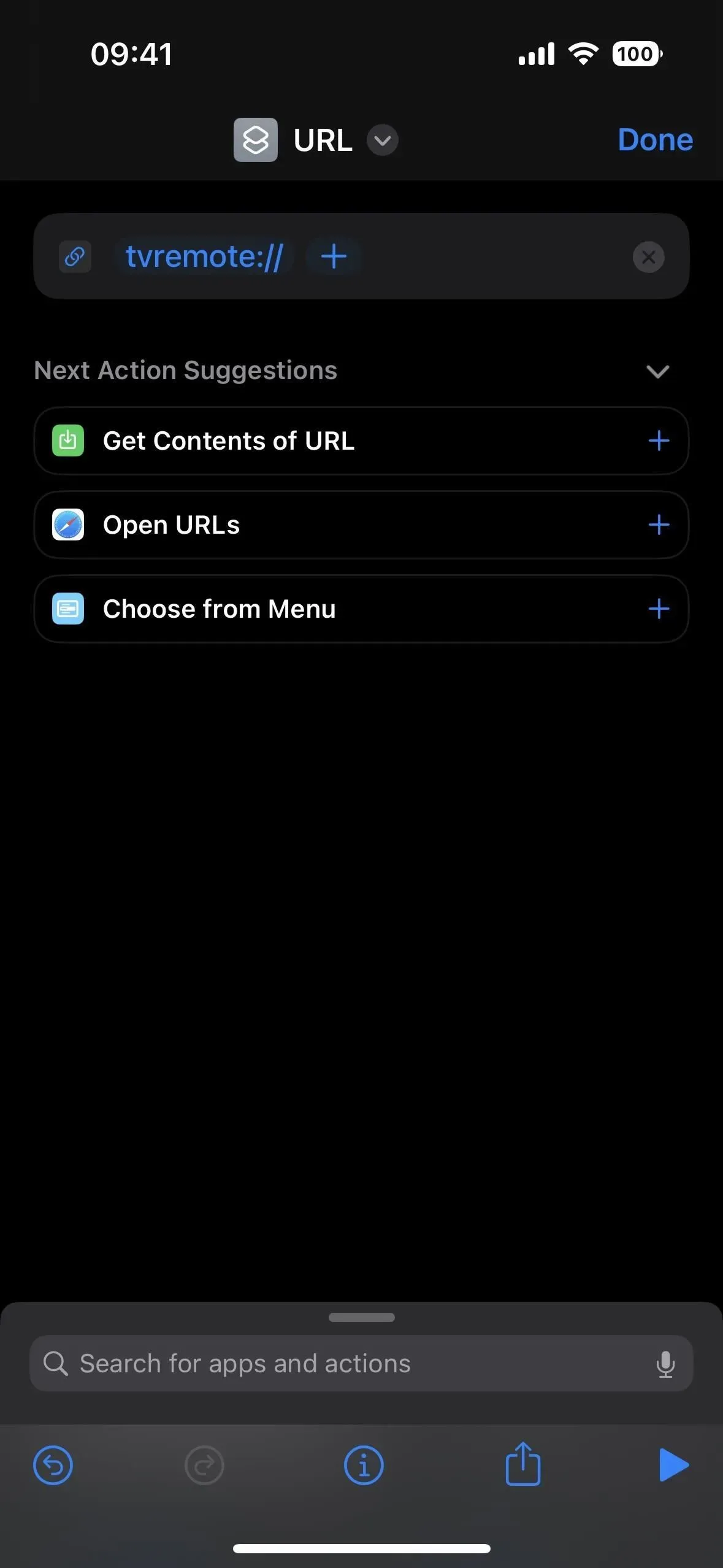
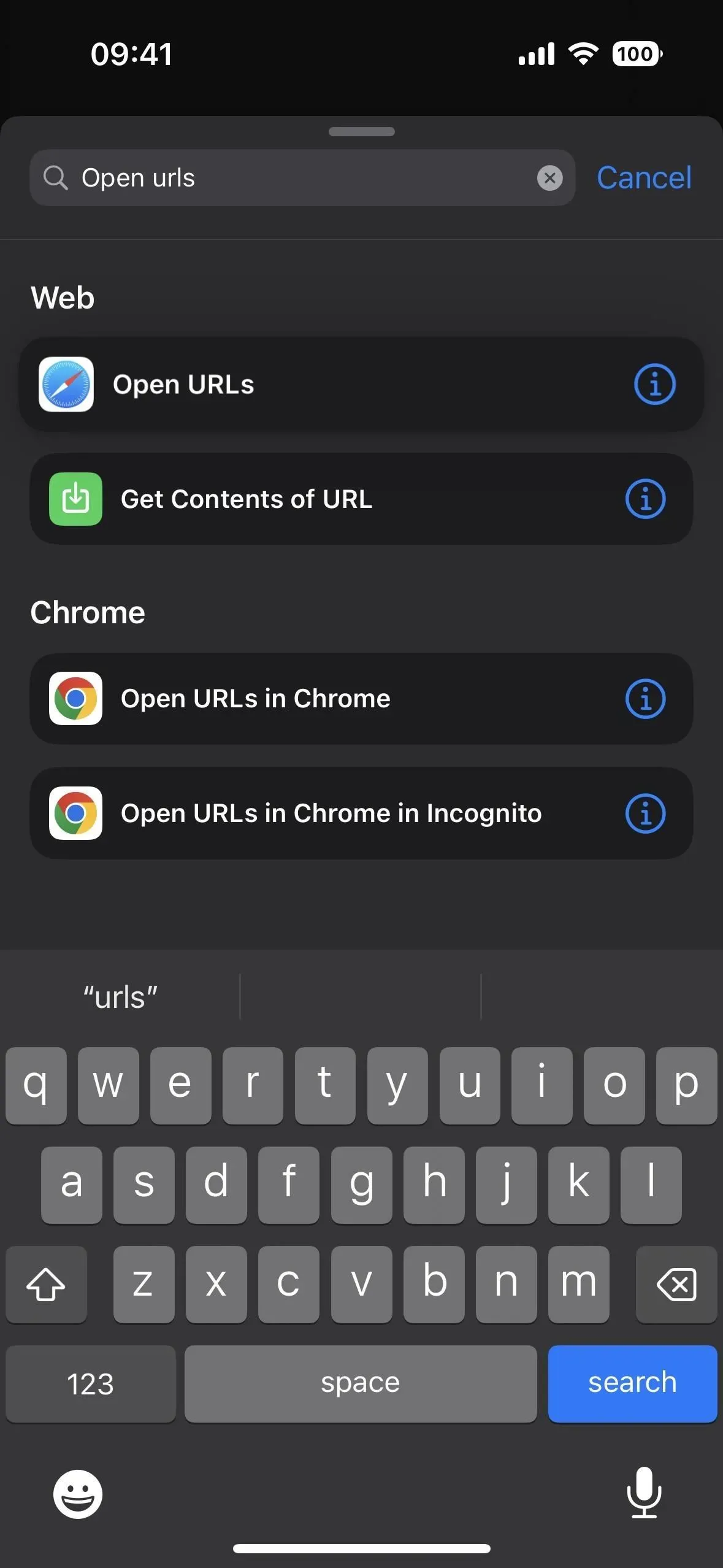

- Pieskarieties (v) blakus saīsnes nosaukumam, izvēlieties Pārdēvēt un piešķiriet tai jaunu nosaukumu, piemēram, Open Apple TV Remote, kas darbojas arī kā Siri komanda.
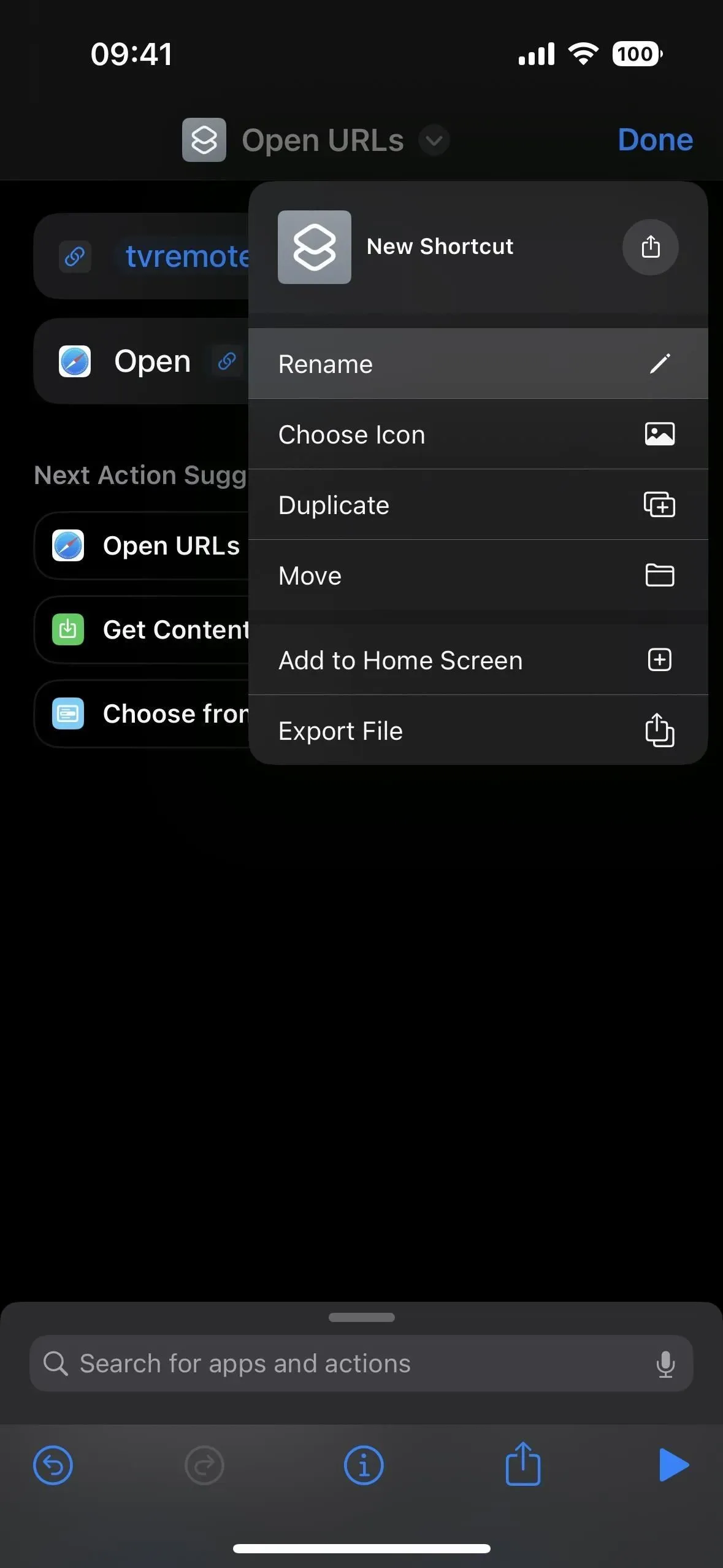
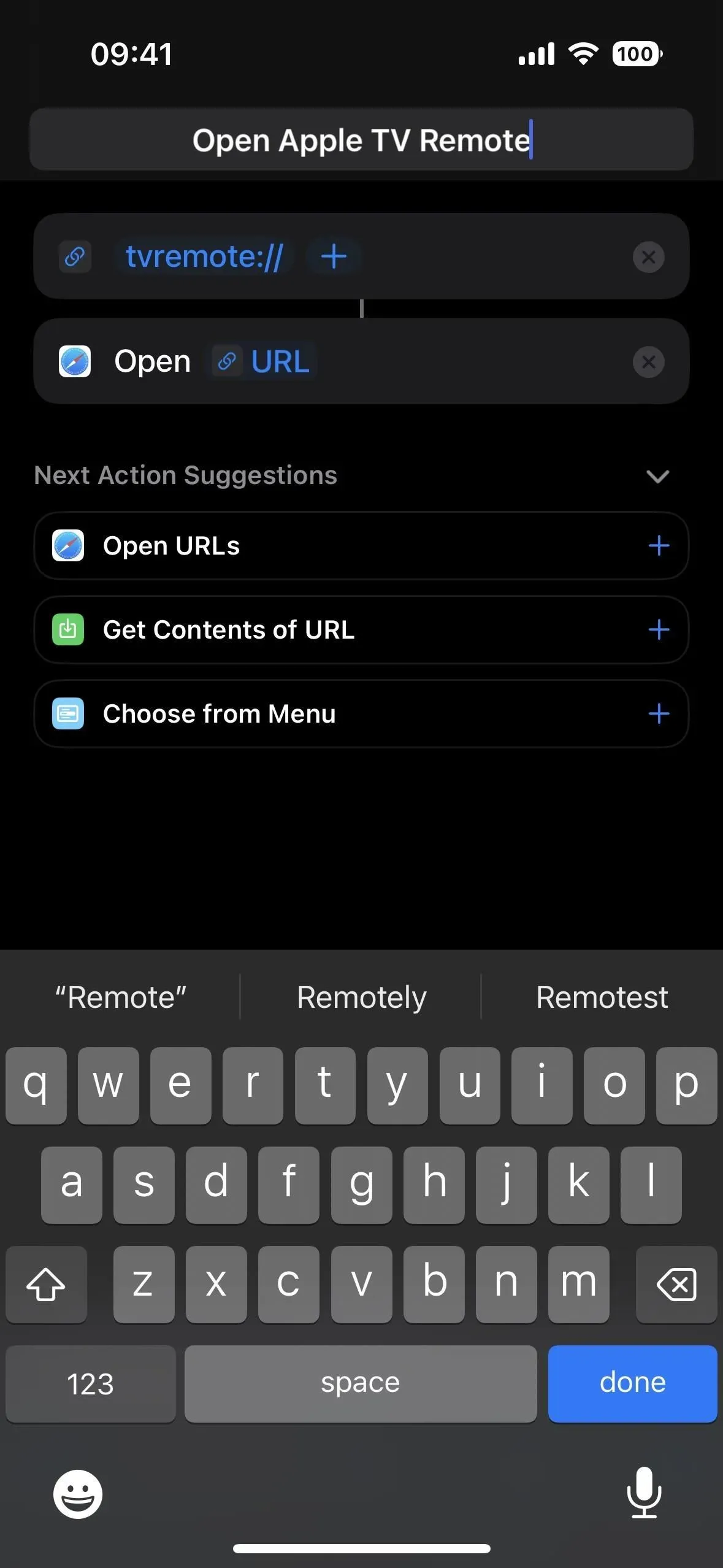
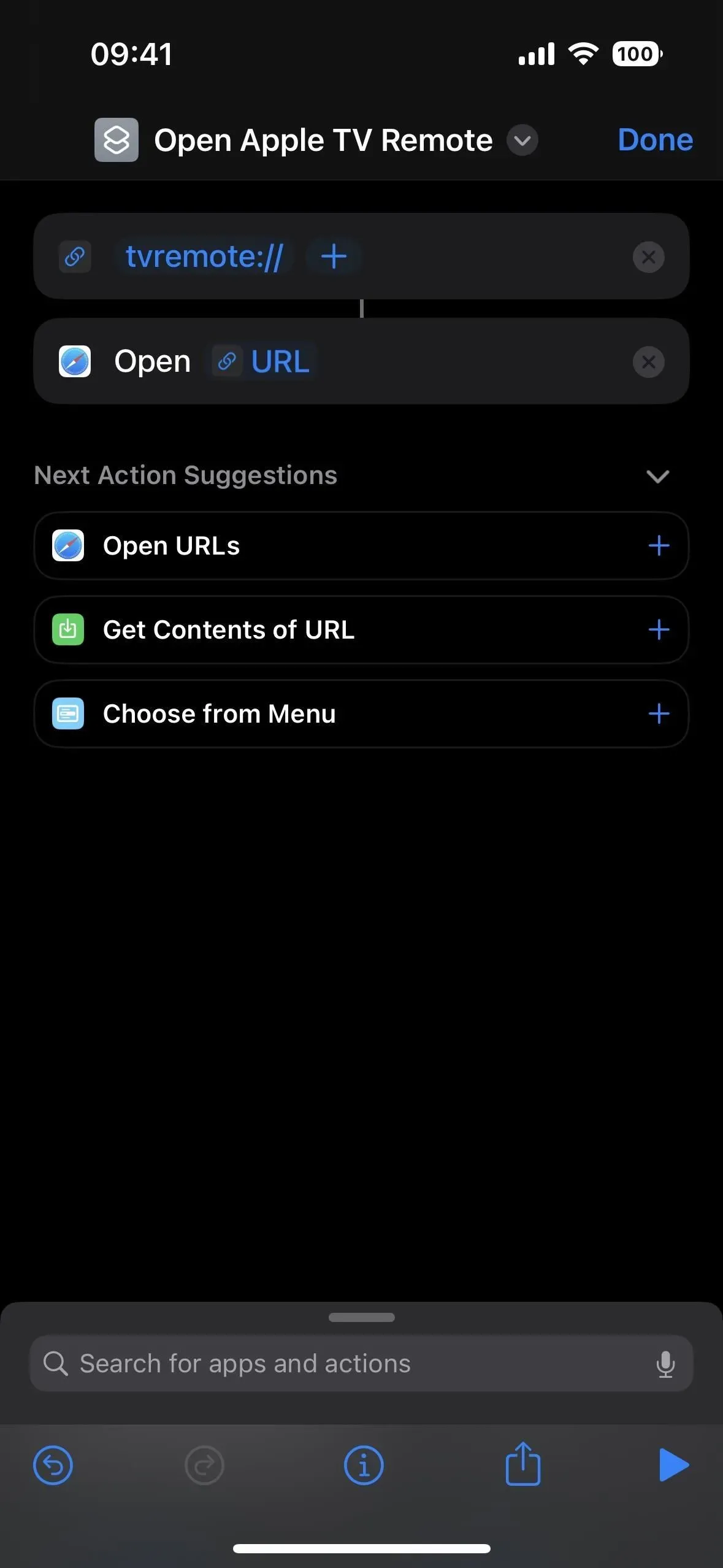
Ja vēlaties izmantot tikai Siri vai Spotlight meklēšanu, lai atvērtu Apple TV Remote, varat noklikšķināt uz Gatavs, lai šajā brīdī saglabātu saīsni. Bet, ja vēlaties piešķirt tai lietotnes ikonu sākuma ekrānam un lietotņu bibliotēkai, mainiet pašreizējo saīsnes ikonu.
2. darbība. Pievienojiet to sākuma ekrānam un lietotņu bibliotēkai
Pieskarieties pašreizējai ikonai blakus saīsnes nosaukumam, lai atvērtu ikonu atlasītāju. Varat arī nospiest (v) un pēc tam “Atlasīt ikonu”. Varat izvēlēties jebkuru ikonu un krāsu, kas jums patīk, taču Apple TV ikona var būt vispiemērotākā. Saglabājiet to ar uzrakstu “Gatavs”.
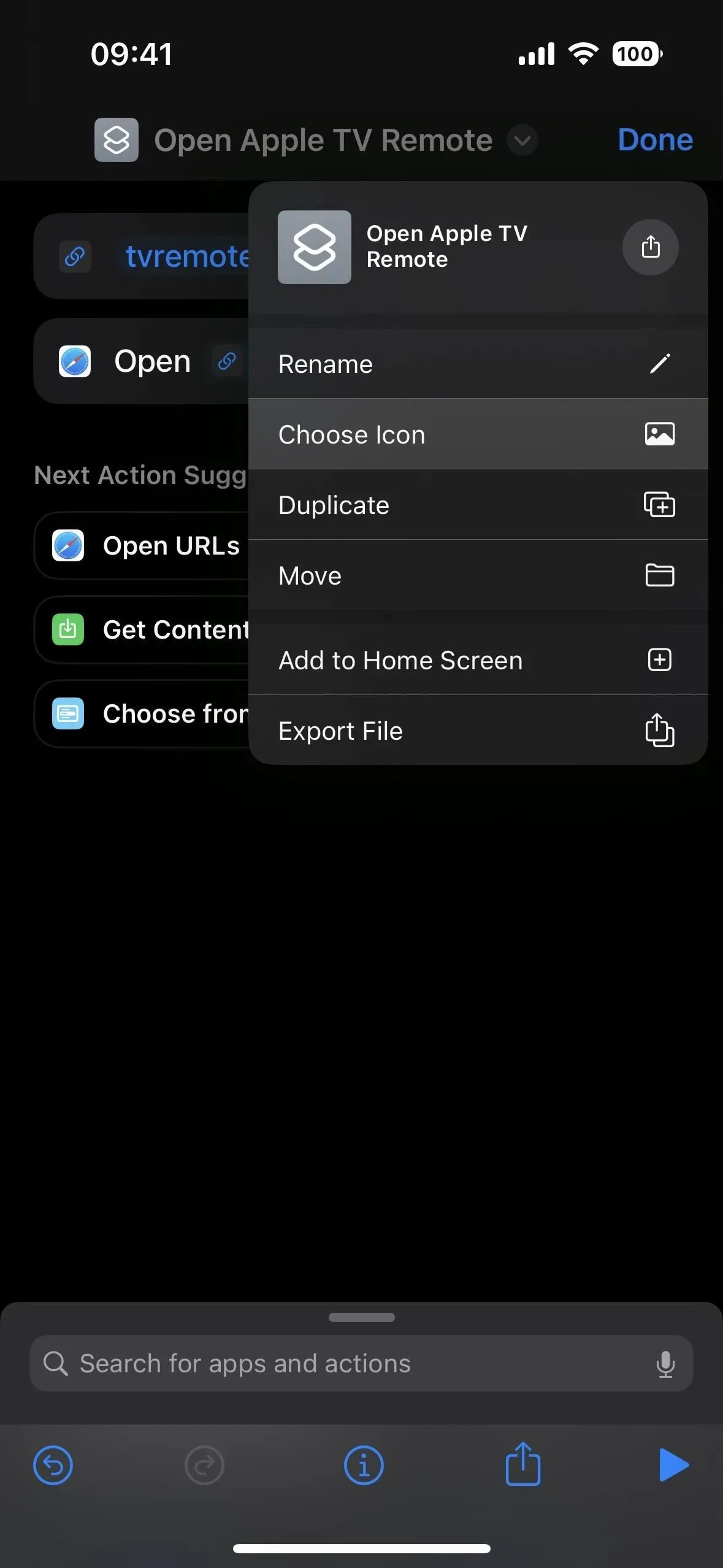
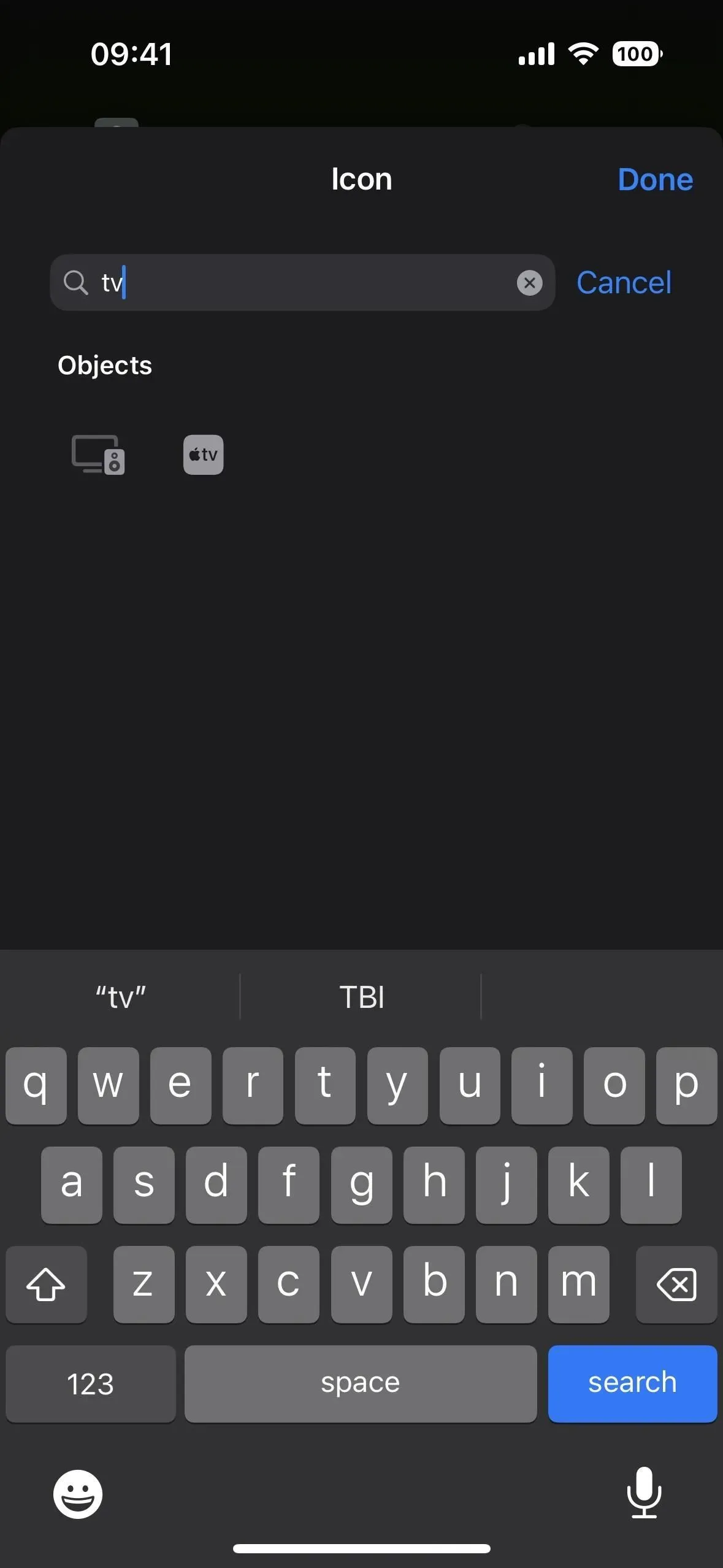
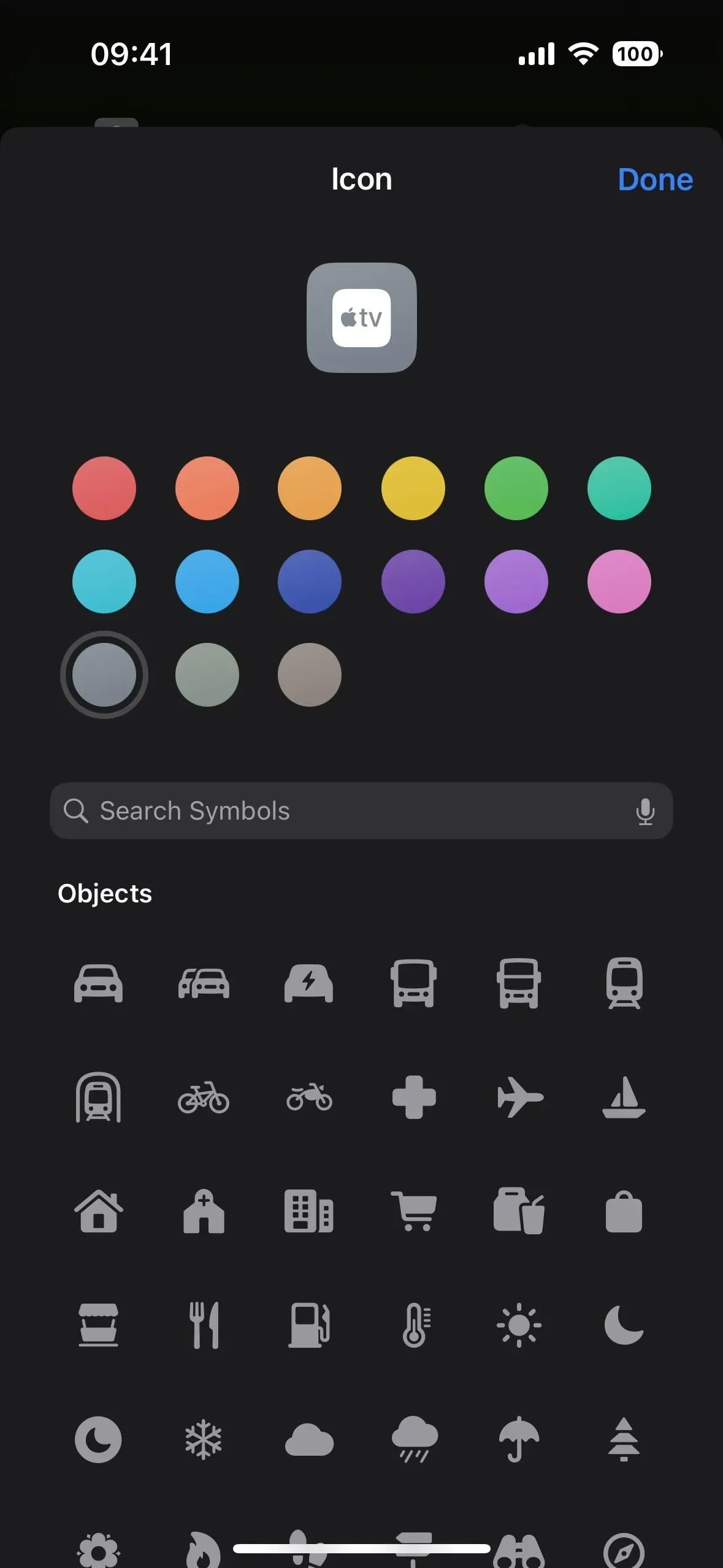
Tagad pievienosim to sākuma ekrānam un lietotņu bibliotēkai, lai atvieglotu un ātrāku piekļuvi. Pieskarieties (v) blakus saīsnes nosaukumam un atlasiet Pievienot sākuma ekrānam. Varat arī noklikšķināt uz (i) rīkjoslā un pēc tam uz “Pievienot sākuma ekrānam”.
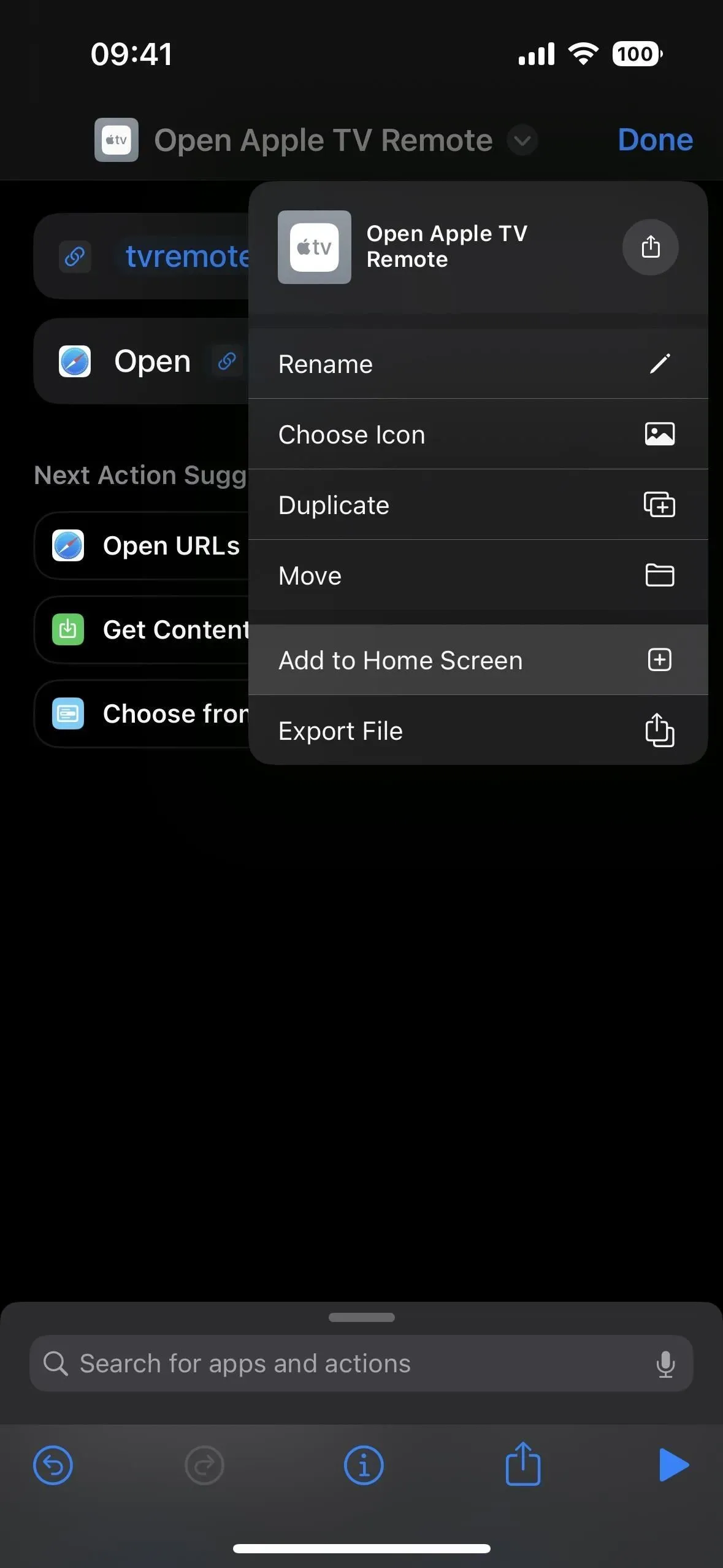
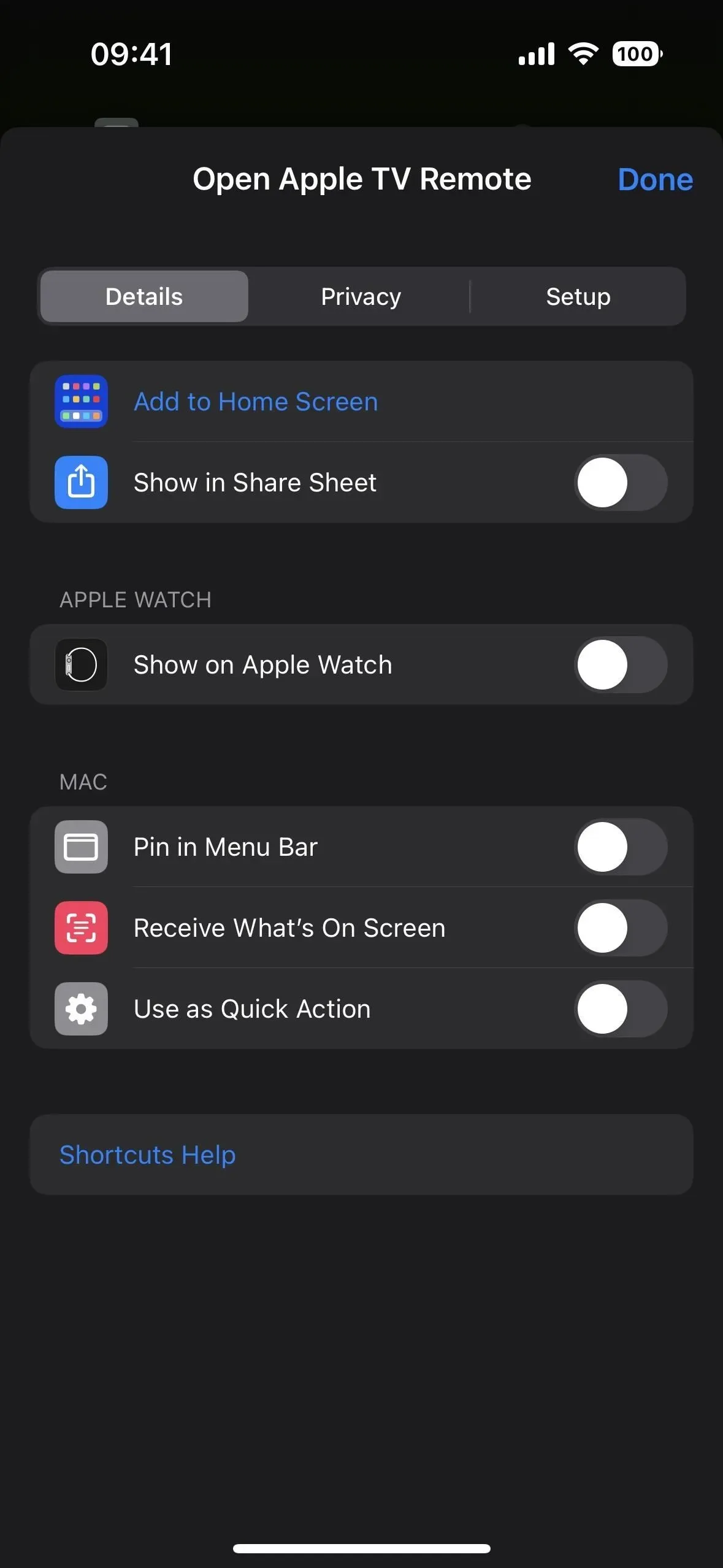
Pēc noklusējuma saīsnes ikona tiks izmantota kā grāmatzīmes ikona, kas tiek parādīta sākuma ekrānam un lietotņu bibliotēkai, un tam vajadzētu būt labi, jo mēs to jau esam mainījuši. Taču varat arī pieskarties ikonai, lai izvēlētos citu attēlu no kameras, failiem vai fotoattēliem. Tā kā “Open Apple TV Remote” ir diezgan garš ikonas nosaukumam sākuma ekrānā, izmēģiniet to bez “Open”. Varat arī atteikties no “Apple”, ja vēlaties vienmērīgāku prezentāciju.
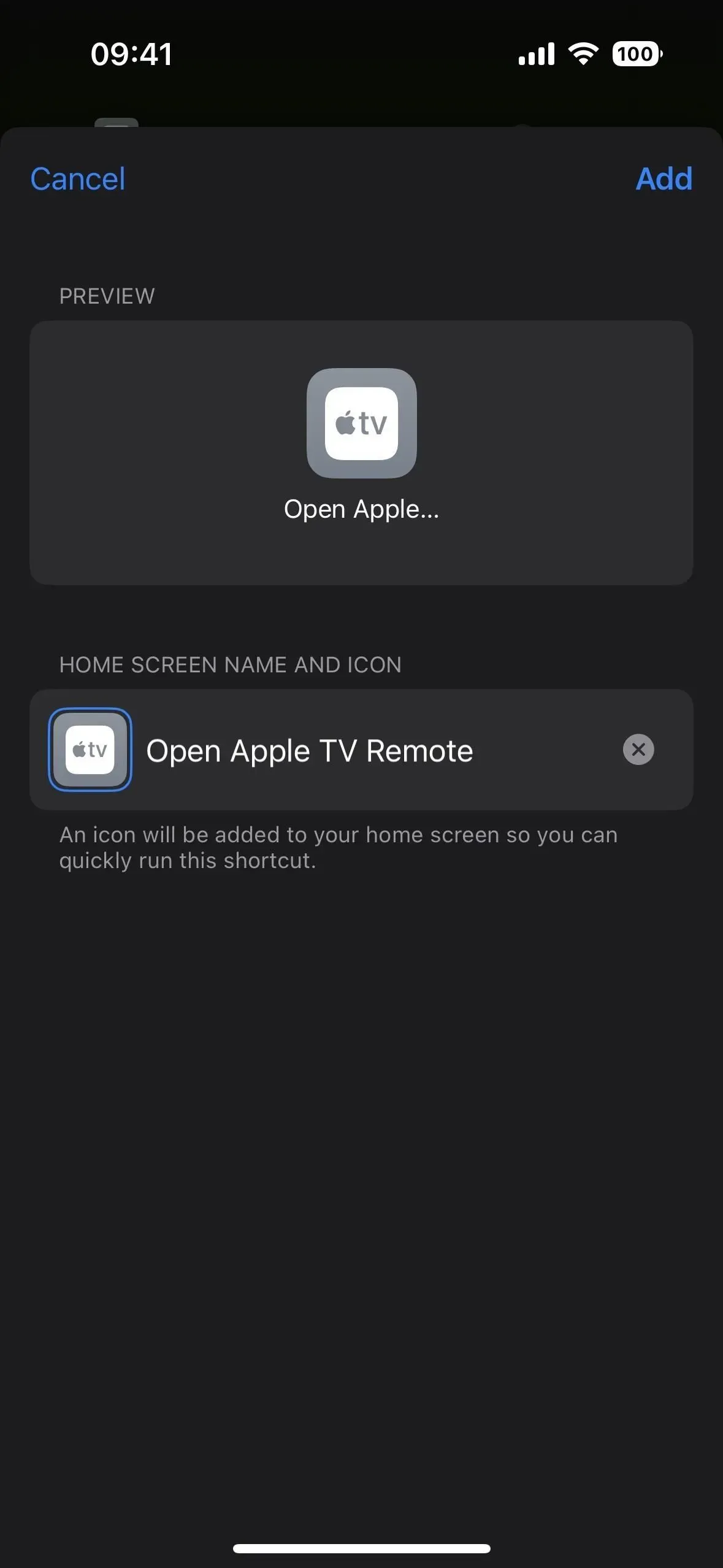
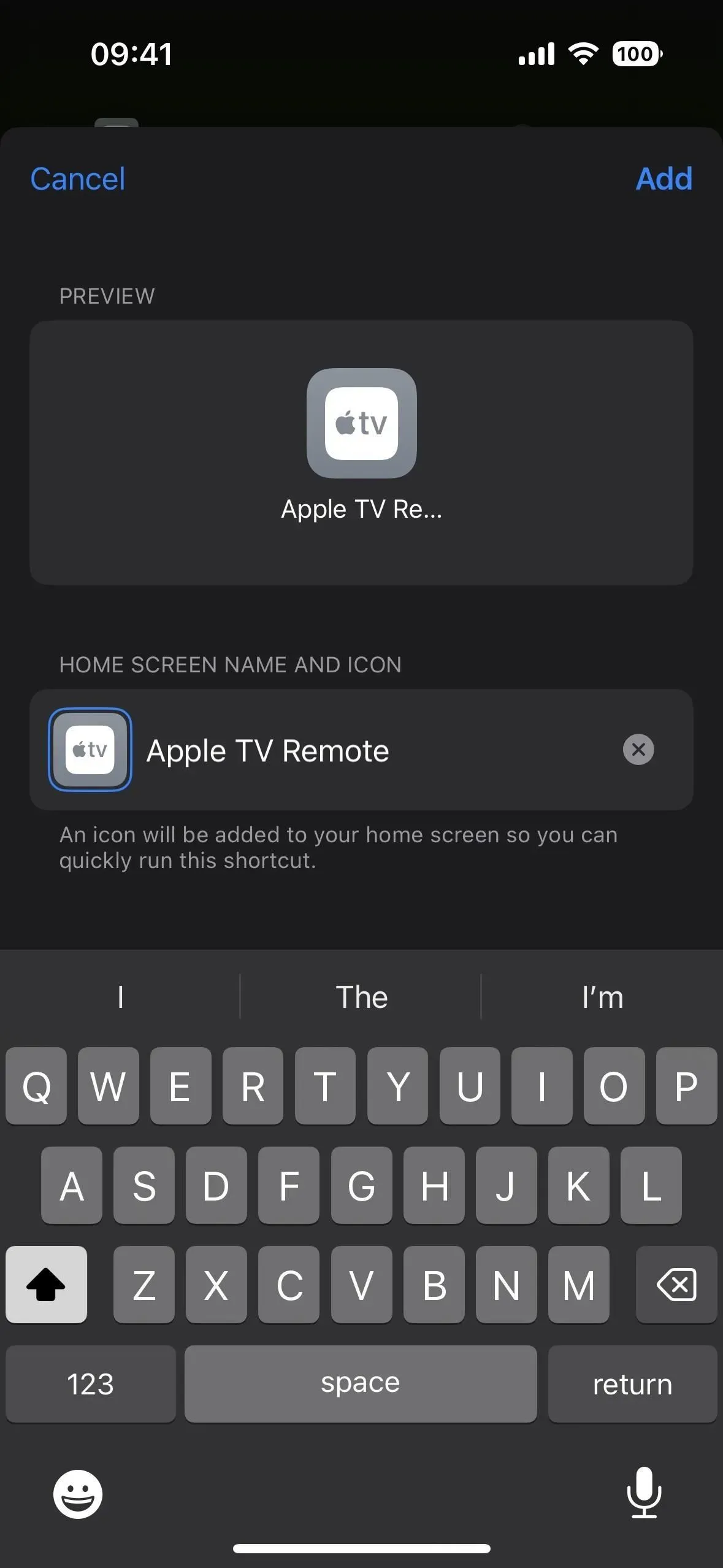
Noklikšķinot uz “Pievienot”, sākuma ekrānā tiks atvērta jauna ikona. Pirms tās izmantošanas atgriezieties lietotnē Īsceļi un uz saīsnes pieskarieties Gatavs, lai pārliecinātos, ka tā ir saglabāta jūsu bibliotēkā.
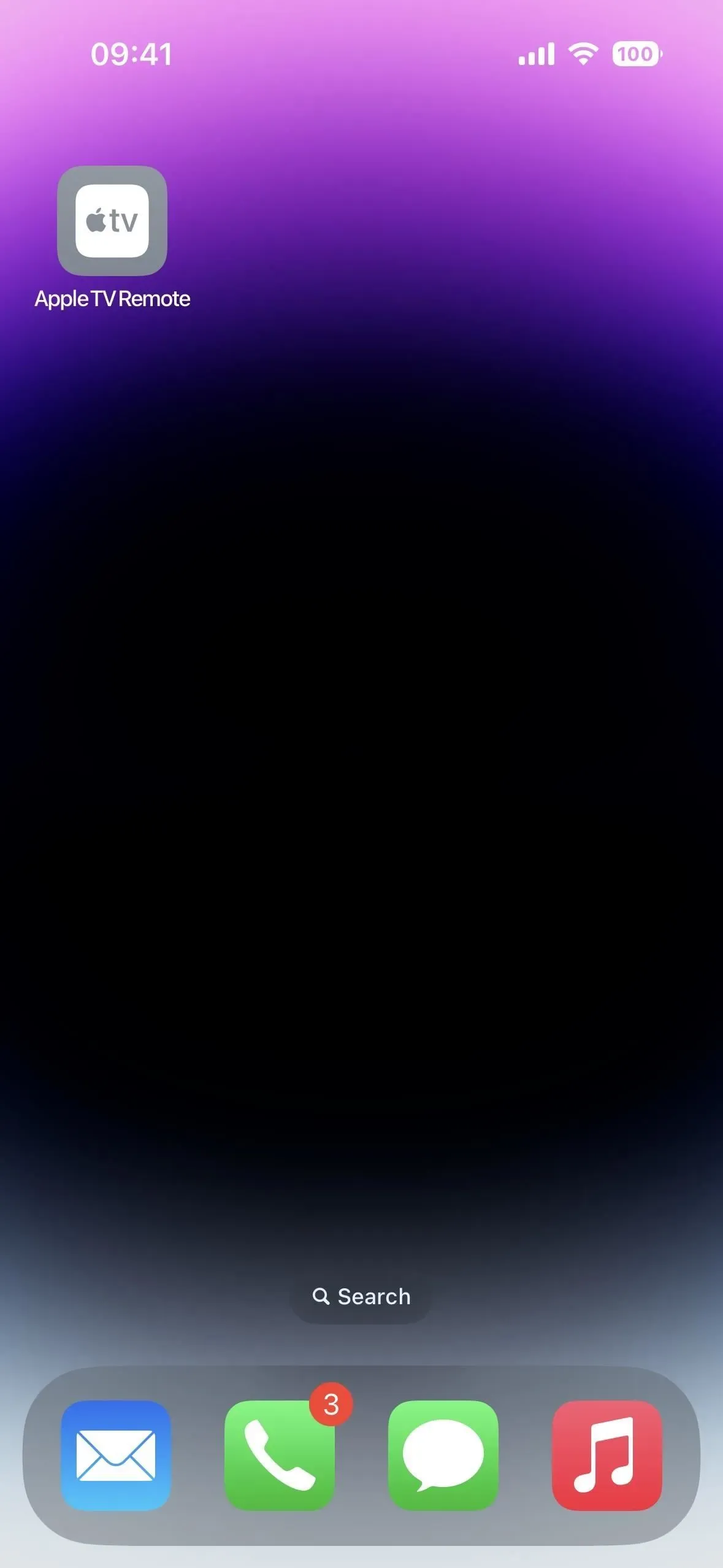
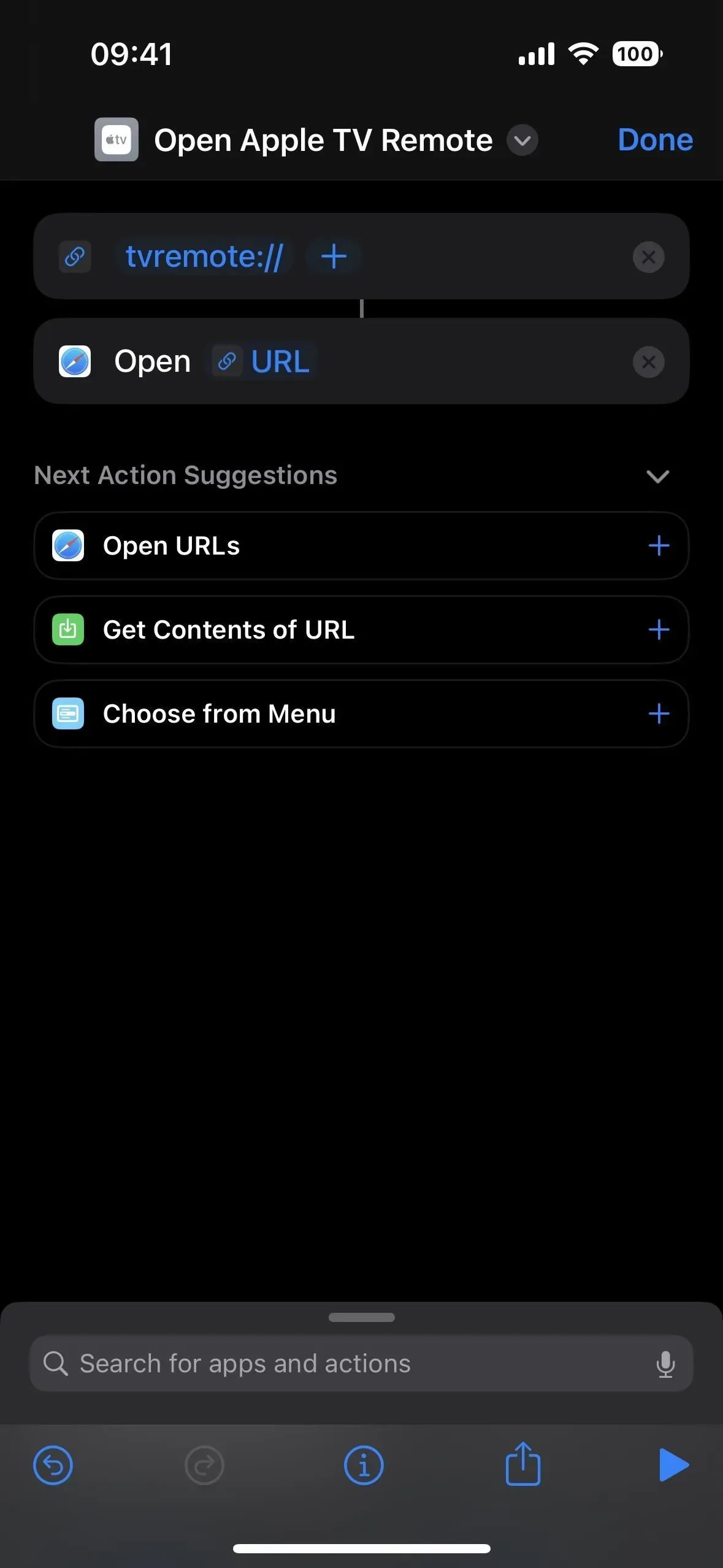
3. darbība Ātrāk atveriet Apple TV tālvadības pulti
Neatkarīgi no tā, vai apstājāt pēc 1. darbības vai nē, varat lūgt Siri “Open Apple TV Remote”, un tiks atvērta Apple TV tālvadības pults. Varat arī atrast tālvadības pulti programmā Spotlight un atvērt to no turienes.
Un jūs pat varat piešķirt saīsni dubultā vai trīskāršā pieskāriena žestam Atpakaļ, kad divreiz vai trīsreiz piesitiet Apple ikonai sava iPhone aizmugurē, lai atvērtu Apple TV Remote no jebkura ekrāna, kurā atrodaties.
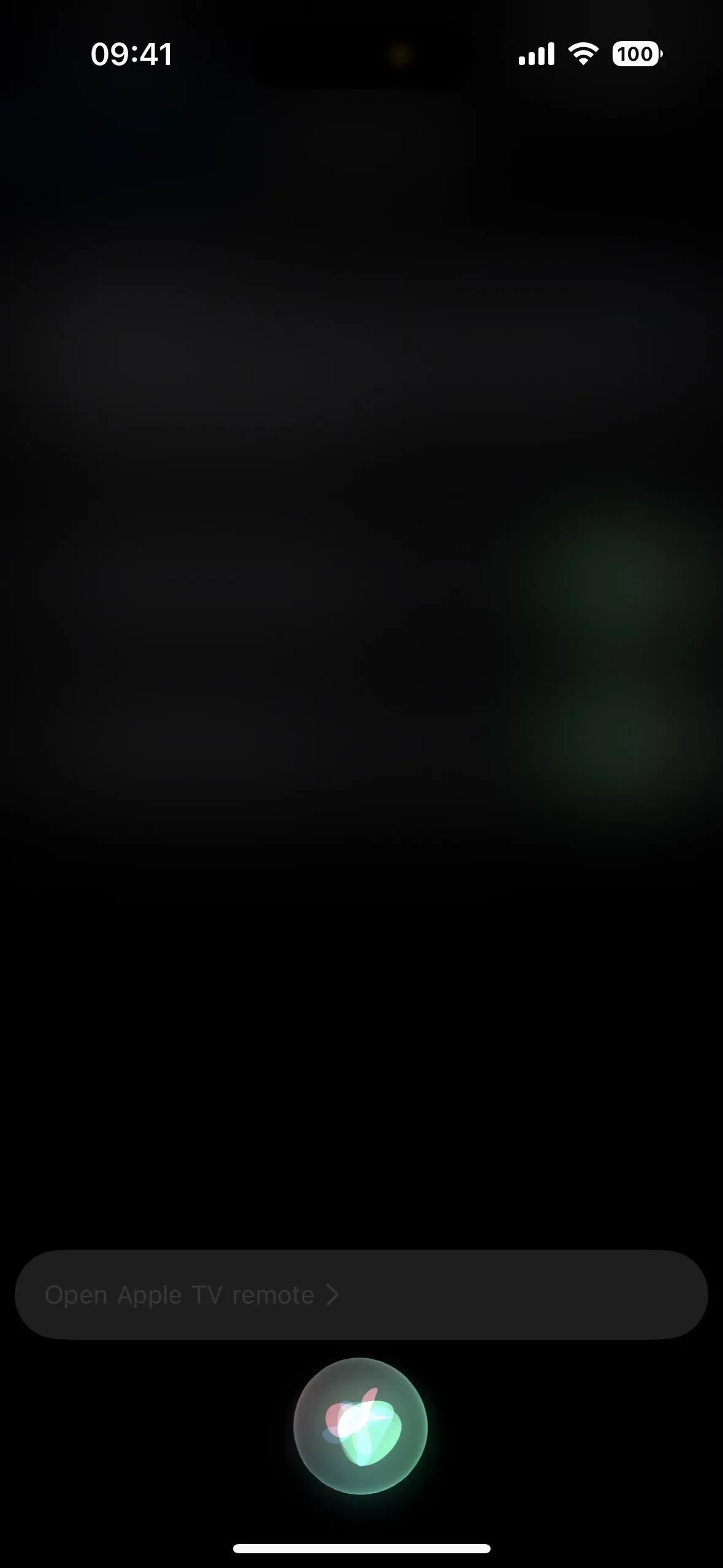
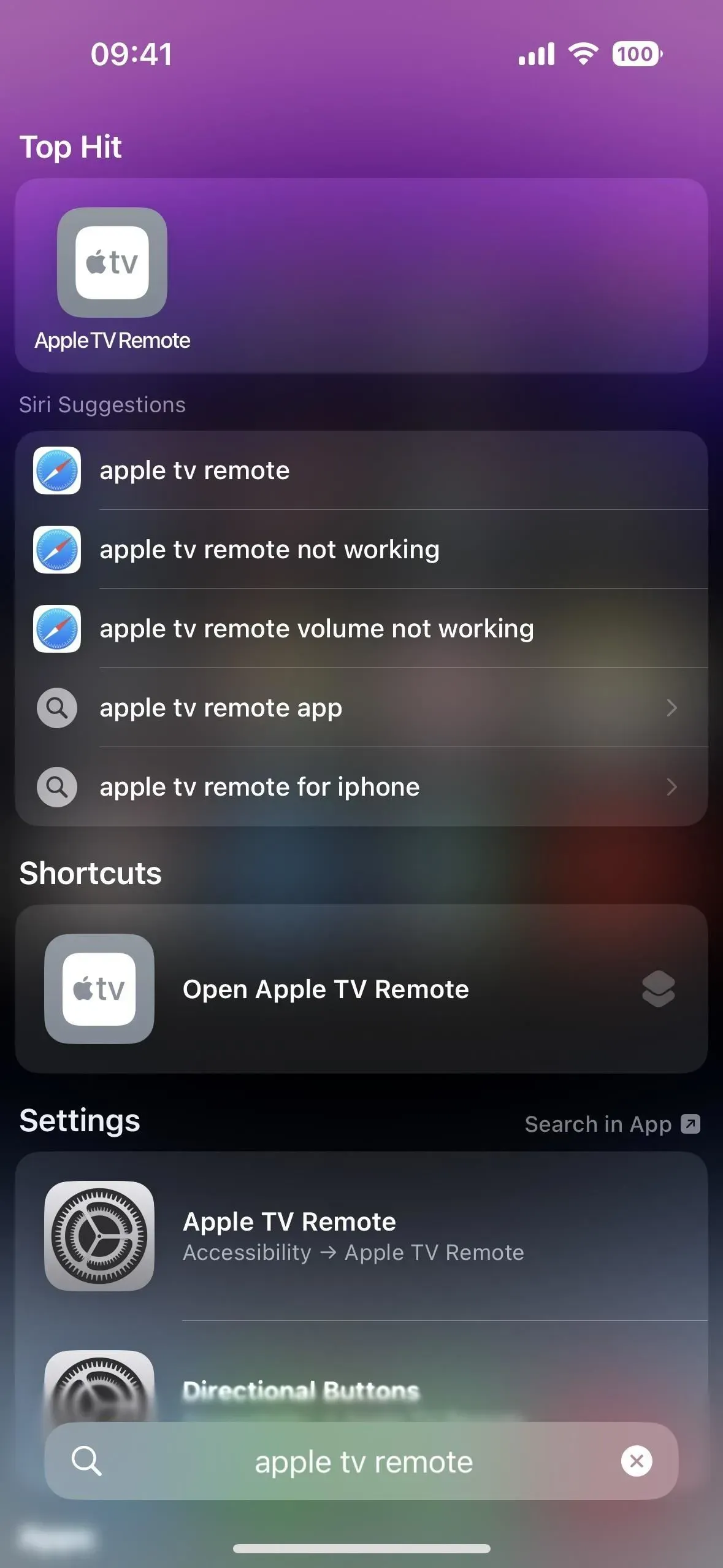
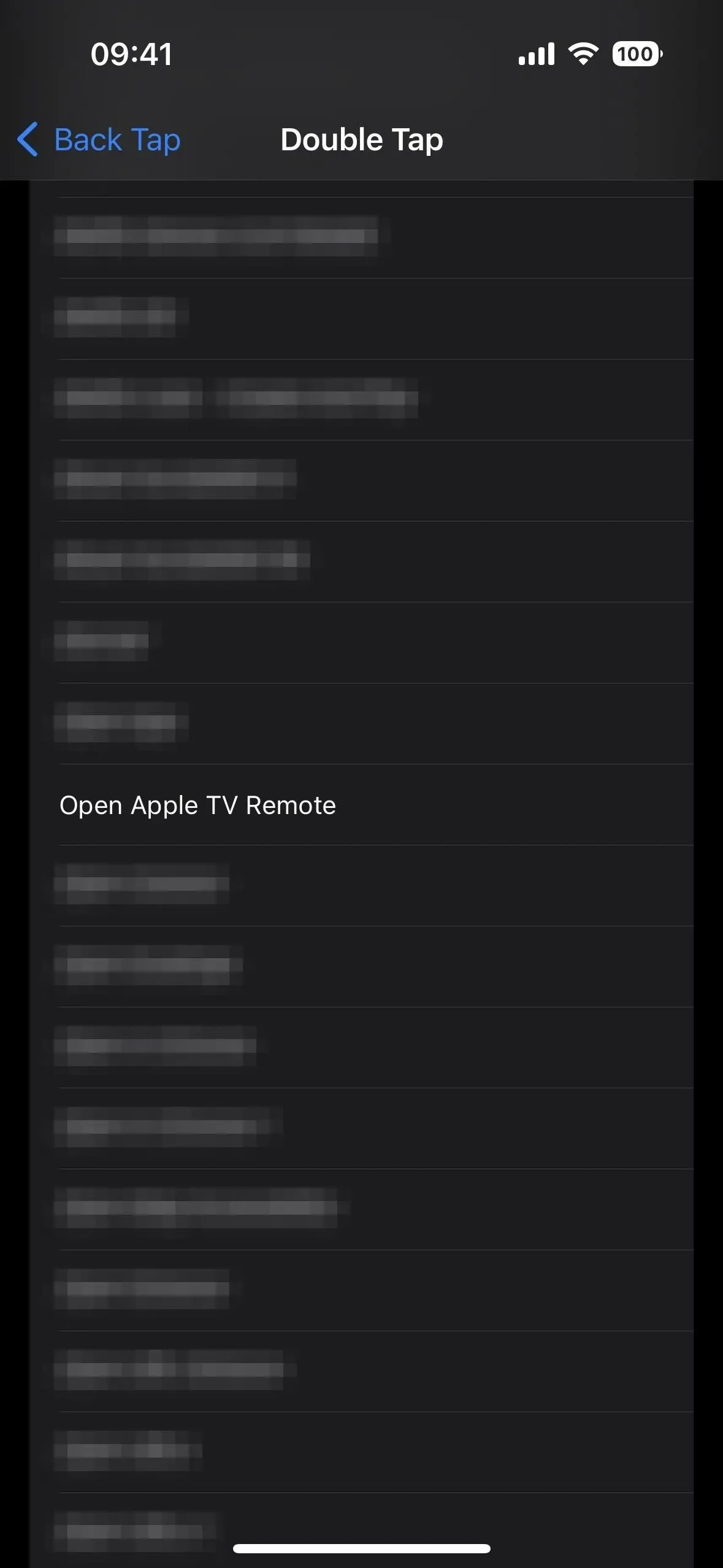
Ja esat pabeidzis iepriekš minēto 2. darbību, varat arī pieskarties Apple TV Remote ikonai sākuma ekrānā vai lietotņu bibliotēkā, lai to atvērtu.
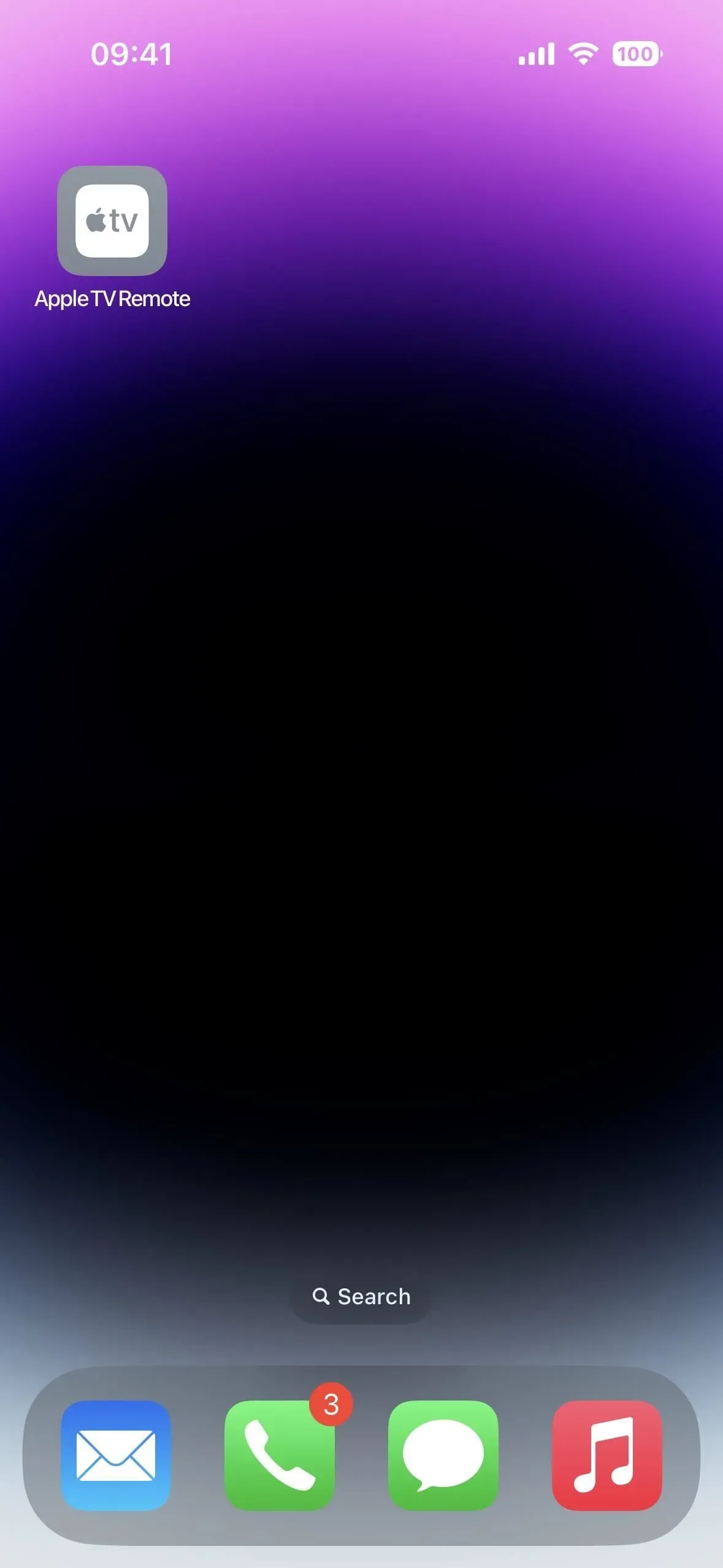
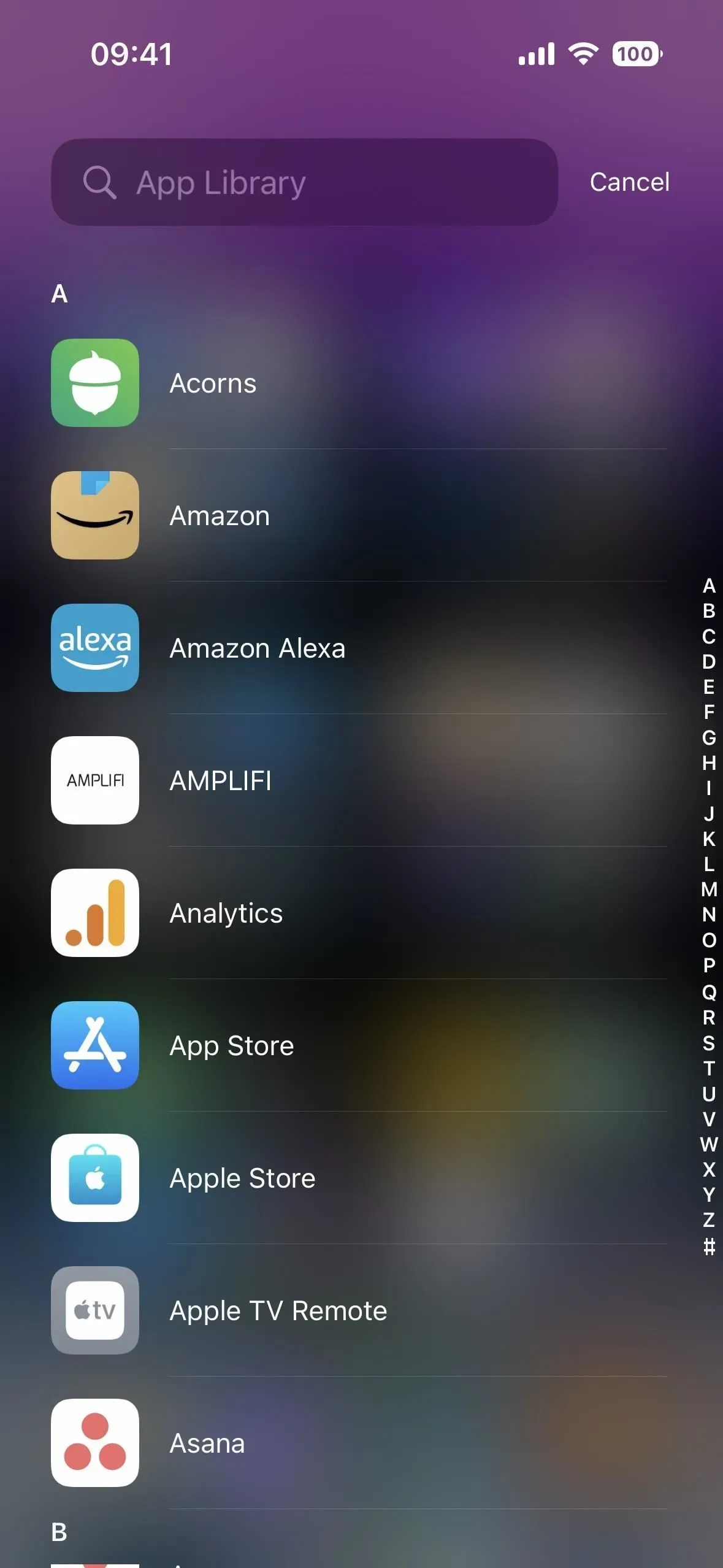
Kādu dienu Apple var padarīt Apple TV Remote par īstu lietotni ar oficiālu lietotnes ikonu sākuma ekrānam, lietotņu bibliotēku un Spotlight meklēšanu, tāpat kā palielināmo stiklu. Līdz tam URL shēma darbojas diezgan labi.


Atbildēt